Windows 11/10에서 동기화 센터를 사용하여 파일을 구성하는 방법
네트워크 서버와 파일을 동기화하도록 Windows 컴퓨터를 설정한 경우 Windows 11 또는 Windows 10 동기화 센터(Windows 10 Sync Center) 를 사용하여 최근 동기화 활동의 결과를 확인할 수 있습니다. 컴퓨터가 네트워크에 연결되어 있지 않은 경우에도 네트워크 파일 복사본에 액세스할 수 있는 도구입니다.
Windows 11/10 동기화 센터(Sync Center) 는 어떻게 작동합니까?
(Sync Center)Windows 11/10동기화 센터 를 사용하면 특정 네트워크에 연결된 컴퓨터의 파일을 저장할 수 있습니다. 동기화 센터(Sync Center) 를 사용하면 컴퓨터와 네트워크 서버의 폴더에 저장된 파일 간에 정보를 동기화할 수 있습니다. (Files)컴퓨터나 서버가 네트워크에 연결되어 있지 않아도 액세스할 수 있기 때문에 오프라인 파일이라고 합니다. 자세한 내용은 오프라인일 때 네트워크 파일 작업을 참조하십시오. PC와 Sync Center(Sync Center) 와 호환되는 특정 모바일 장치 간에 동기화할 수 있습니다 .
Windows 11/10 동기화 센터(Sync Center) 에서 파일 구성
Windows 11/10 동기화 센터(Sync Center) 에서 파일을 구성 하려면 다음 단계를 따르세요.
- 작업 표시줄 검색 상자에서 동기화 센터(sync center) 를 검색 합니다.
- (Click)개별 검색 결과를 클릭 합니다.
- 왼쪽에서 오프라인 파일 관리(Manage offline files) 옵션을 클릭합니다 .
- 일반 탭에서 오프라인 파일 활성화(Enable offline files) 옵션을 클릭합니다 .
- 컴퓨터를 다시 시작합니다.
- 디스크 사용량(Disk Usage) 탭 으로 전환합니다 .
- 제한 변경을 클릭하여 제한(Change limits) 을 변경합니다.
- 암호화(Encryption) 탭 으로 이동합니다 .
- 암호화(Encrypt) 버튼을 클릭 합니다.
이 단계에 대해 자세히 알아보려면 계속 읽으십시오.
네트워크를 통해 폴더를 동기화하기 위해 사용자가 수행해야 하는 첫 번째 단계는 오프라인 파일을 '활성화'하는 것입니다. Win+X 를 조합하여 누르고 옵션 목록에서 '제어판'을 선택하고 검색 필드에 '동기화 센터'를 입력한 다음 'Enter'를 누르십시오.
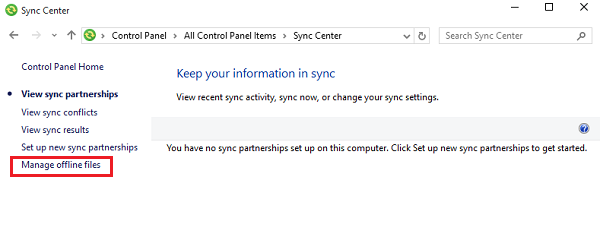
그런 다음 컴퓨터 화면의 왼쪽 열에서 파란색으로 강조 표시된 '오프라인 파일 관리 ' 링크를 클릭합니다.(Manage)
완료되면 화면에 오프라인 파일(Offline Files) 창이 나타납니다. 기본적으로 '일반' 탭으로 전환됩니다. 여기에서 오프라인 파일이 활성화되어 있는지 확인하십시오. 그렇지 않은 경우 오프라인 파일 활성화(Enable Offline Files) 를 클릭하고 확인을 클릭합니다.
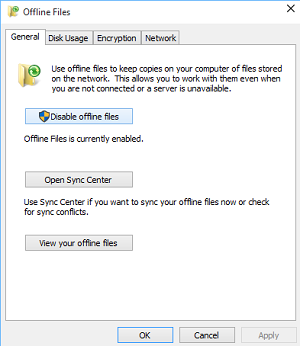
완료되면 컴퓨터가 다시 시작됩니다. 이제 위에서 설명한 절차에 따라 오프라인 파일 로 이동합니다. (Offline Files)오프라인 파일(Offline Files) 창 에서 다른 탭을 사용할 수 있습니다 .
Windows 11/10 동기화 센터(Sync Center) 에서 파일을 구성 하려면 '오프라인 파일' 섹션에서 디스크 사용량(Disk Usage) 탭으로 전환하세요 . PC에 오프라인 파일을 보관할 수 있는 공간과 함께 현재 사용 중인 디스크 공간이 표시됩니다.
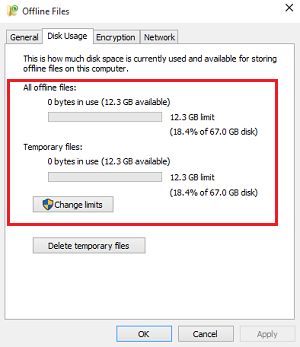
데이터 제한을 변경하려면 제한 변경(Change limits) 버튼을 클릭하십시오. 즉시 오프라인 파일 디스크 사용 제한(Offline Files Disk Usage Limits) 창이 나타나 2가지 옵션을 제공합니다 .
- 오프라인 파일
- 임시 파일.
필요한 제한을 수정하려면 슬라이더를 조정하십시오. 슬라이더를 사용하고 필요한 제한을 설정합니다. 그런 다음 확인을 클릭합니다.
이 외에도 오프라인 파일에 보안 계층을 제공하려면 파일을 암호화(encrypt) 하십시오 .
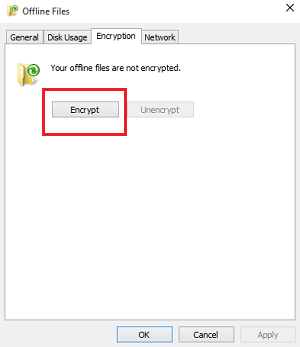
그게 다야!
동기화 센터 파일을 어떻게 동기화합니까?
동기화 센터에는 동기화(Sync ) 및 일정(Schedule) 의 두 가지 옵션이 표시 됩니다. 두 옵션 중 하나를 사용하여 Windows 11/10 컴퓨터 에서 동기화 센터(Sync Center) 파일 을 동기화할 수 있습니다. 전자 옵션을 클릭하면 파일 동기화가 즉시 시작됩니다. 후자의 옵션을 사용하면 동기화를 시작할 시간을 선택할 수 있습니다.
도움이 되었기를 바랍니다!
읽기: (Read:) Windows에서 네트워크 파일을 항상 오프라인으로 사용 가능하게 만드는 방법.(How to make Network files Always Available Offline on Windows.)
Related posts
Windows 10에서 업데이트를 확인하는 방법
Windows 10 Windows 7 FREE에서 업그레이드하는 방법 지금도!
Windows 11/10에서 AutoPlay 기본값을 활성화합니다
Windows 10에서 Microsoft Office Picture Manager을 설치하는 방법
Rebuild Corrupt Icon Cache, Clear Thumbnail cache Windows 10
Fix OneDrive Sync Problems Windows 10
Windows 11/10에서 S mode에서 무료로 전환하는 방법
Windows 10에서 관리 센터를 여는 방법
Windows 10 컴퓨터 용 MyLauncher로 파일을 쉽게 실행하십시오
Windows 10 동기화 설정이 작동하지 않습니다
Windows 11/10에서 Notification display 시간을 줄이거 나 증가시키는 방법
Windows 10에서 Windows Mobility Center을 사용하는 방법
Windows 관리 센터란 무엇입니까?
PIP를 사용하여 NumPy을 설치하는 방법 Windows 10에서
Windows 10에서 Feature Updates의 Safeguards를 비활성화하는 방법
Windows 10에서 Windows Security Center를 열는 방법
Windows 10에서 관리 센터 활성화 또는 비활성화
Windows 10에 Remove, Arrange Quick Action Buttons을 추가하는 방법
동기화 센터 및 오프라인 파일로 오프라인 상태에서 네트워크 파일 사용
Windows 10에서 시작, 작업 표시줄 및 알림 센터가 회색으로 표시됩니까? 어떻게 고치는 지
